如何利用PS工具绘制木板纹理?
1、打开PS软件,执行“文件-新建”命令,在弹出的面板中设置相关属性,如下图所示:
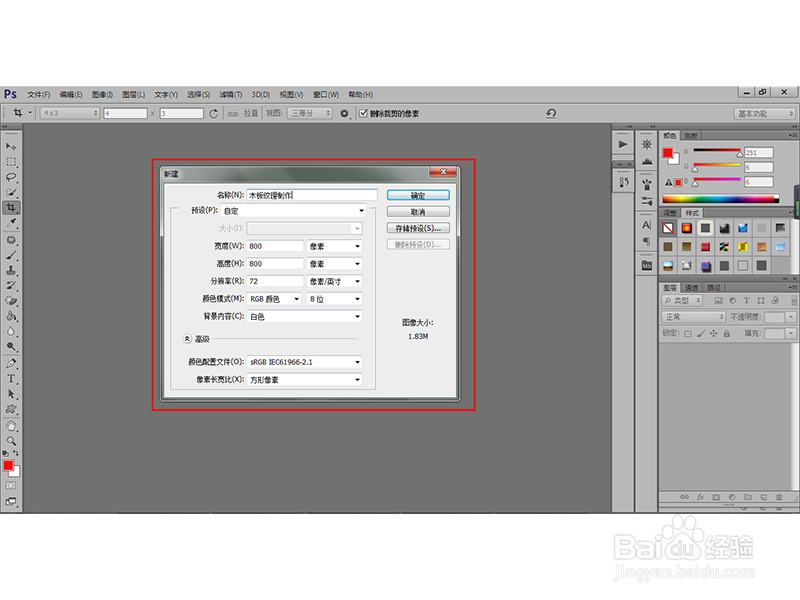
2、选择油漆桶工具,设置填充颜色为灰色(#969696)如下图所示,
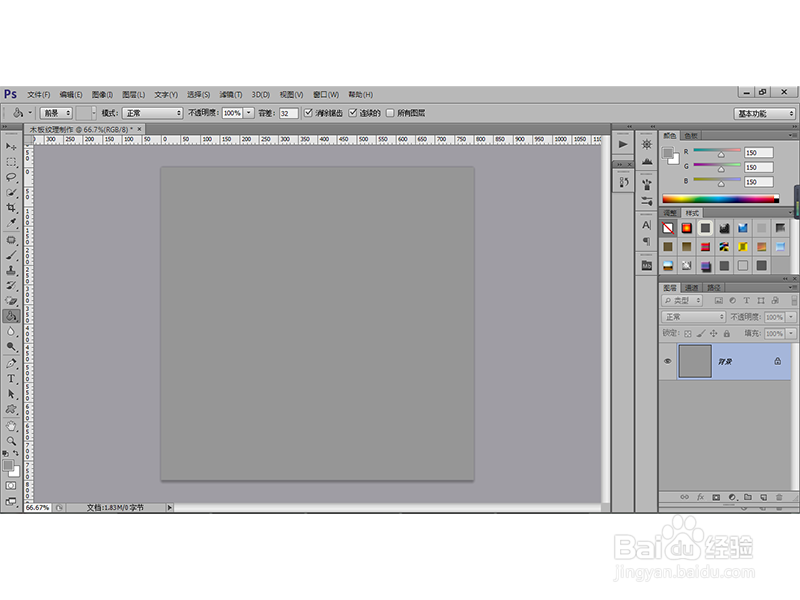
3、在菜单栏中选择【滤镜-像素化-点状化】命令,在弹出的【点状化】滤镜对话框中设置单元格的大小(这里小编设置为6像素),如下图所示:
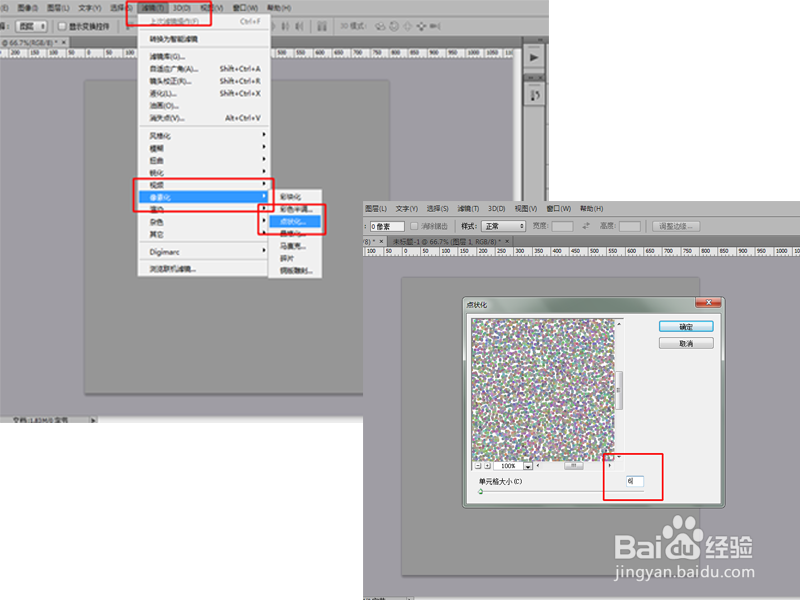
4、点击确定确定按钮之后,可以得到斤摸如下效果:
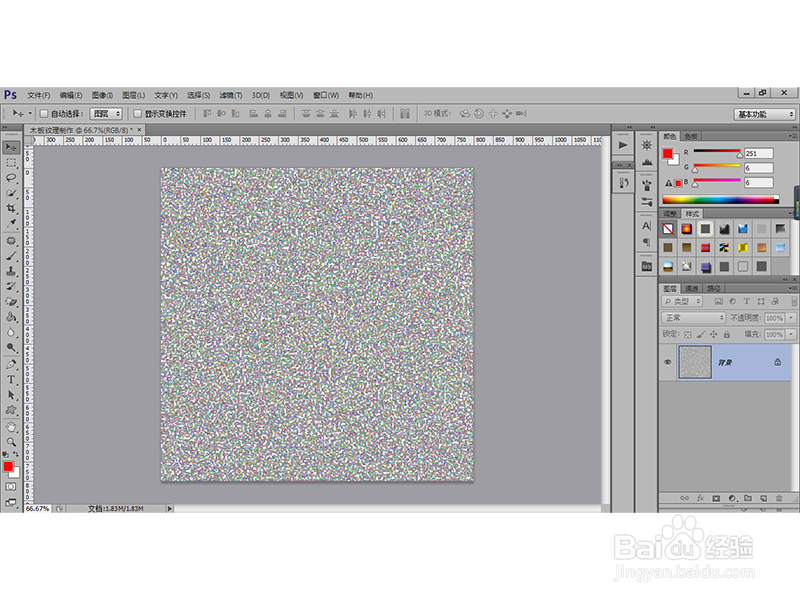
5、在菜单栏中选择【滤镜-模糊-动感模糊】命令,弹出【动感模糊】对话框,设置较大的模糊距离和模糊的角度,如下图所示:
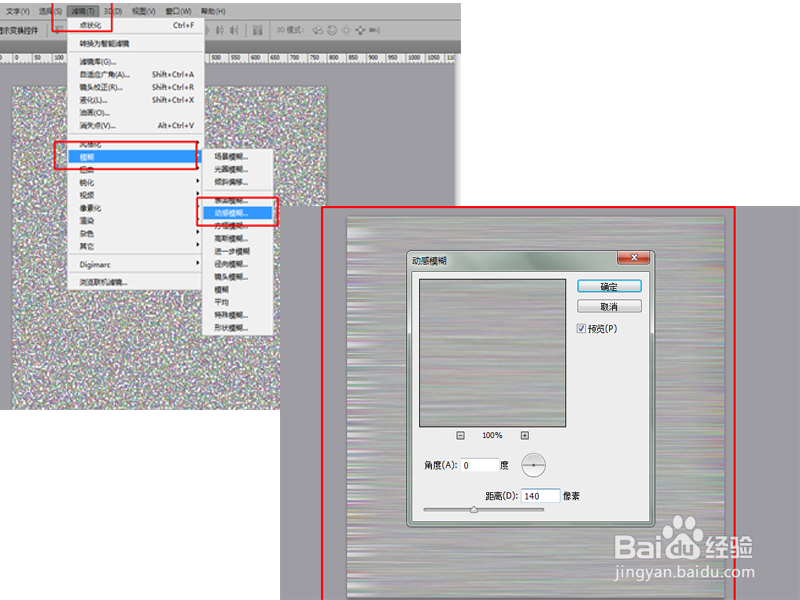
6、点击确定按钮,点怕蹲状纹理即变成横条纹里,效果如下:
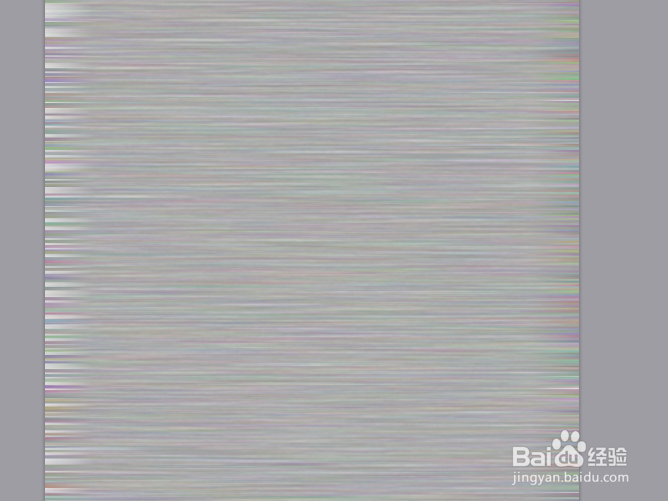
7、接下来在菜单栏中选择【图像-调整-色彩平衡】命令,拖动调节滑杆,将图案颜色调整为橙色,如下图所示:
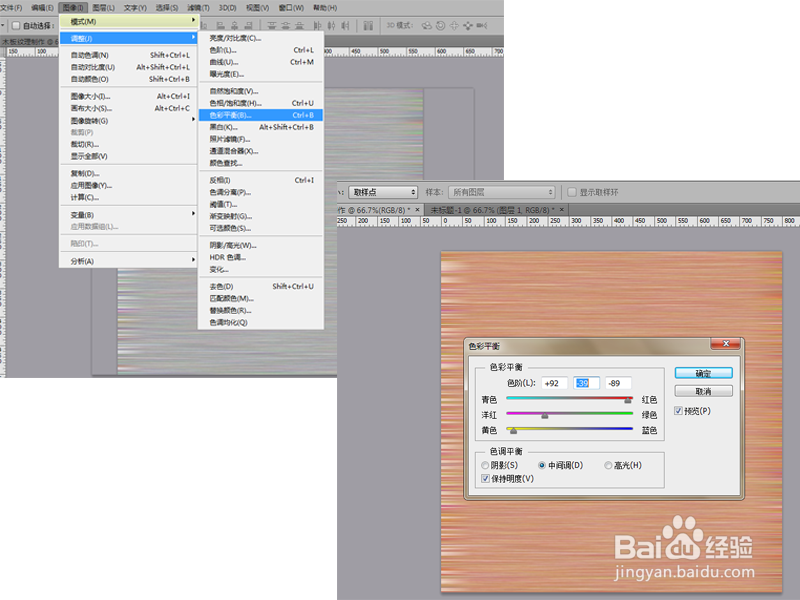
8、接下来在菜单栏中选择【滤镜-扭曲-旋转扭曲】命令,在弹出的【旋转扭曲】对话框中设置较大的旋转角度,点击确定按钮,横条纹理就被旋转扭曲了,如下图所示,
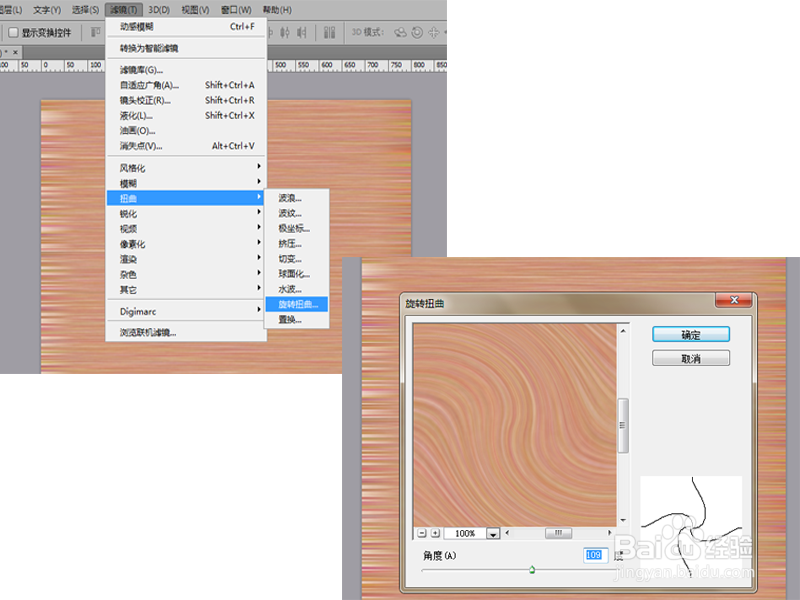
9、点击确定之后得到下图效果:
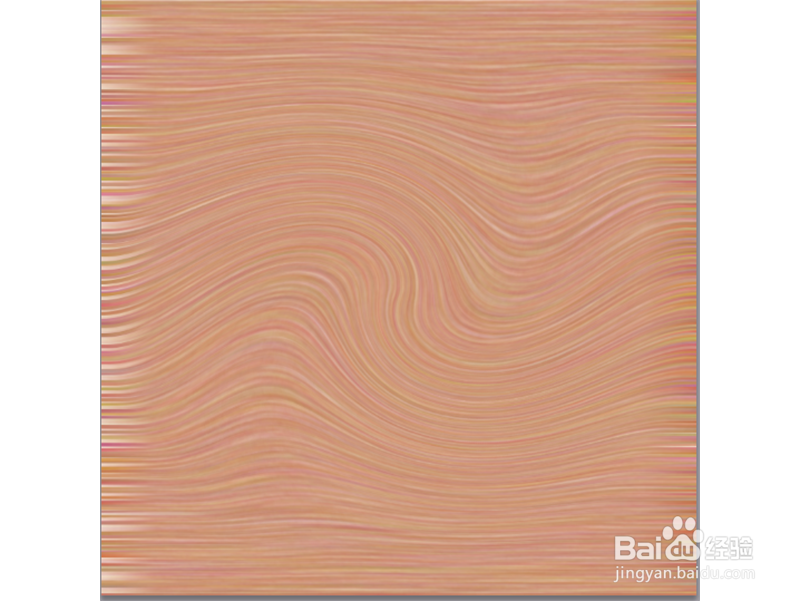
10、选择矩形选框工具,在视图中选择接近木板纹理的区域,然后执行【编辑-拷贝】命令,然后选择【编辑-粘帖】命令,这样就可以将选择的区域复制到新图层中了,如下图:
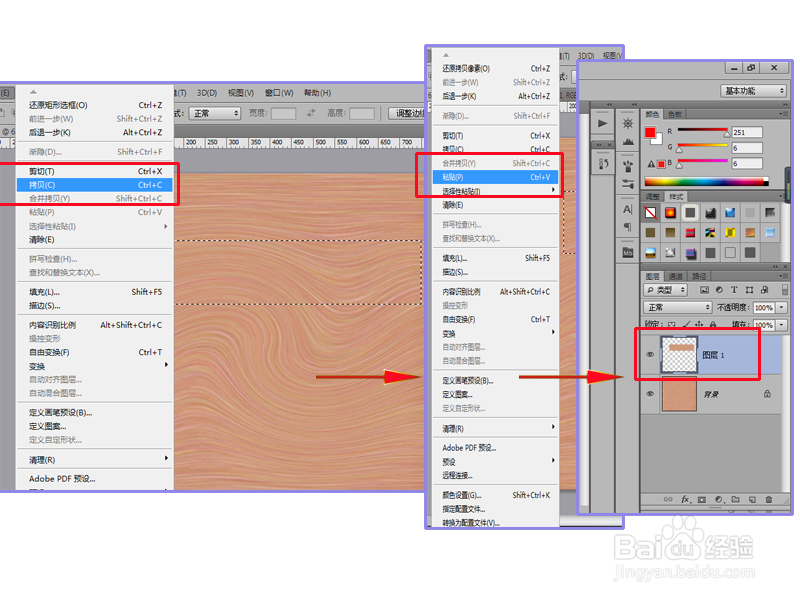
11、点击图层面板下方的【添加图层样式】按钮,设置阴影和斜面浮雕效果如下:
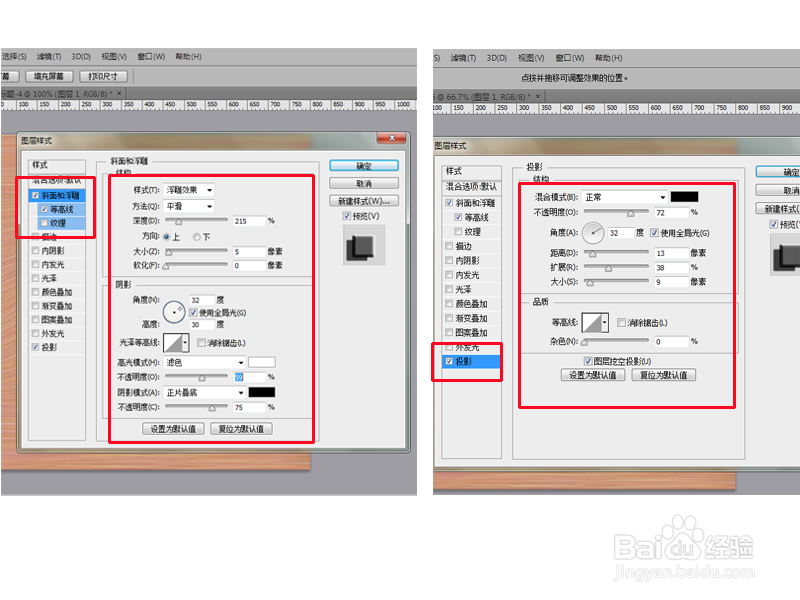
12、点击确定之后得到如下效果:
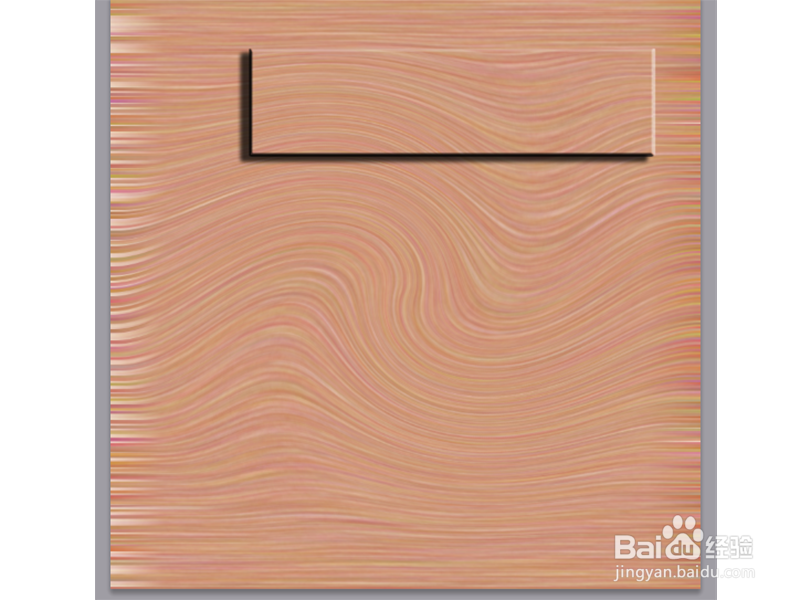
13、将设置好的图层复制多个并且排列整齐,隐藏背景图层,并且吩闲泪在背景图层上方新建一个图层并且设置填充色为白色,得到的最终效果如下:

声明:本网站引用、摘录或转载内容仅供网站访问者交流或参考,不代表本站立场,如存在版权或非法内容,请联系站长删除,联系邮箱:site.kefu@qq.com。
阅读量:30
阅读量:175
阅读量:114
阅读量:164
阅读量:48